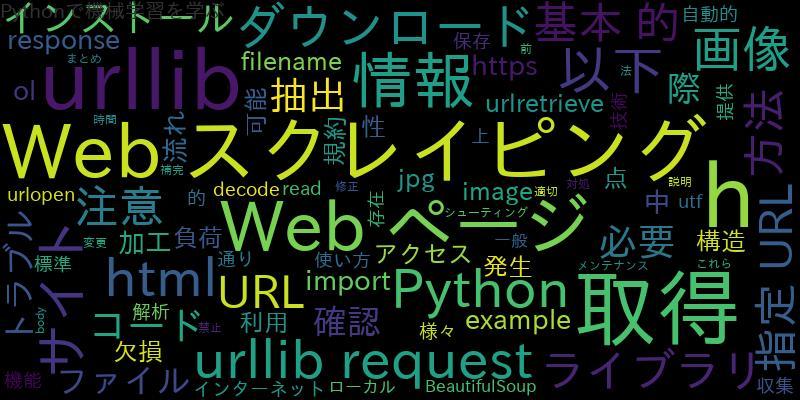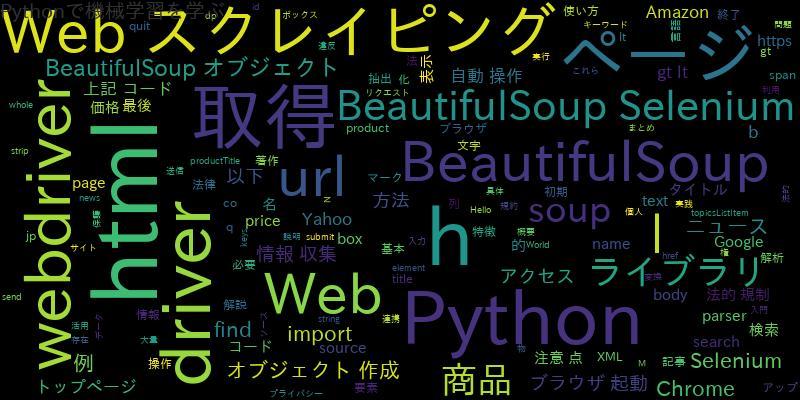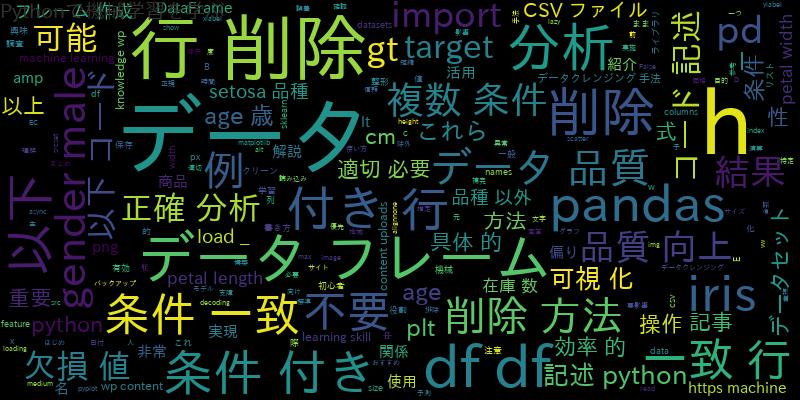
pandasでデータフレームの条件付き行削除を実現!初心者向け解説
はじめに
データ分析や機械学習において、データフレームの前処理は非常に重要です。データフレームには、不要な行や欠損値が含まれることがあります。こうしたデータは分析に支障をきたすため、適切な前処理が必要です。
本記事では、pandasを使ってデータフレームの条件付き行削除を実現する方法について解説します。具体的には、条件に一致する行の削除方法、条件に一致しない行の削除方法、複数条件を組み合わせた行削除方法を紹介します。
条件付き行削除の重要性
データフレームには、必要のないデータや欠損値が含まれることがあります。これらのデータは分析に悪影響を与えるため、適切な前処理が必要です。
例えば、ある調査結果のデータフレームには、調査を実施していない地域のデータや、無回答のデータが含まれている場合があります。これらのデータが残っていると、分析の結果に偏りが生じ、正確な分析ができなくなってしまいます。
また、欠損値を含んだまま分析を行うと、結果に誤差が生じる可能性があります。これを避けるためには、欠損値を適切に処理する必要があります。
データ前処理の役割
データ前処理は、データ分析において非常に重要な役割を果たします。データ分析では、データの品質が分析結果に大きな影響を与えるため、適切な前処理が必要です。
具体的には、不要なデータの削除、欠損値の処理、異常値の除外などが挙げられます。これらの処理によってデータの品質を向上させることができます。また、データフレームの行削除によって、データのサイズを小さくすることができます。これによって、分析の処理時間を短縮することができるため、効率的な分析が可能になります。
この記事の目的
本記事では、pandasを使ってデータフレームの条件付き行削除を実現する方法について解説します。具体的には、条件に一致する行の削除方法、条件に一致しない行の削除方法、複数条件を組み合わせた行削除方法を紹介します。これらの方法を使うことで、不要なデータを効率的に削除し、データ品質を向上させることができます。
こんな人におすすめ
- データ分析や機械学習に興味がある初心者の方
- pandasを使ったデータフレームの操作に興味がある方
- データフレームの条件付き行削除について知りたい方
使用する主なライブラリ
本記事では、以下のライブラリを使用します。
- pandas
Pandasの使い方
データの読み込み・保存方法
pandasを使ってCSVファイルを読み込む場合は、以下のようにコードを記述します。
import pandas as pd
df = pd.read_csv("ファイル名.csv")
また、pandasを使ってデータをCSVファイルに保存する場合は、以下のようにコードを記述します。
df.to_csv("ファイル名.csv", index=False)
Pandasでの条件付き行削除方法
条件式の書き方
データフレームから特定の条件に合致する行を削除するには、条件式を指定します。条件式には、以下の演算子が使用できます。
- ==:等しい
- !=:等しくない
- >:より大きい
- <:より小さい
- >=:以上
- <=:以下
- in:リストの中に含まれる
- not in:リストの中に含まれない
- and:複数の条件を組み合わせる(& でも可)
- or:複数の条件を組み合わせる(| でも可)
条件式の書き方については、以下の例を参考にしてください。
# ageが30歳以下のデータを削除する場合 df = df[df["age"] > 30] # genderがmaleでないデータを削除する場合 df = df[df["gender"] != "male"] # ageが30歳以下かつgenderがmaleでないデータを削除する場合 df = df[(df["age"] > 30) & (df["gender"] != "male")] # ageが30歳以上またはgenderがmaleのデータを削除する場合 df = df[(df["age"] < 30) | (df["gender"] == "male")]
条件に一致する行の削除方法
条件に一致する行を削除するには、以下のようなコードを記述します。
# ageが30歳以下のデータを削除する場合 df = df[df["age"] > 30]
この場合、条件に一致する行が削除された新しいデータフレームが作成されます。
条件に一致しない行の削除方法
条件に一致しない行を削除するには、以下のようなコードを記述します。
# genderがmaleでないデータを削除する場合 df = df[df["gender"] != "male"]
この場合、条件に一致しない行が削除された新しいデータフレームが作成されます。
複数条件を組み合わせた行削除方法
複数条件を組み合わせた場合は、以下のようなコードを記述します。
# ageが30歳以下かつgenderがmaleでないデータを削除する場合 df = df[(df["age"] > 30) & (df["gender"] != "male")]
この場合、複数条件に一致する行が削除された新しいデータフレームが作成されます。
具体的なコード例
以下は、irisデータセットからsetosa品種以外のデータを削除する例です。
import pandas as pd from sklearn.datasets import load_iris iris = load_iris() df = pd.DataFrame(iris.data, columns=iris.feature_names) df["target"] = iris.target # setosa品種以外のデータを削除する df = df[df["target"] == 0]
以上のように、条件に一致する行を削除することで、不要なデータを効率的に削除することができます。
条件付き行削除を活用したデータフレーム操作
不要なデータの削除とデータ品質向上の関係
不要なデータが含まれたまま分析を行うと、分析の結果に偏りが生じ、正確な分析ができなくなってしまいます。このため、データ品質を向上させるためには、不要なデータを効率的に削除することが重要です。
クリーンなデータを用いた分析の有効性
クリーンなデータを用いた分析は、不要な偏りを排除するために非常に有効です。データ品質が高い場合は、正確な分析が可能になり、より信頼性の高い結果が得られます。
条件付き行削除後のデータ分析・可視化例
以下は、irisデータセットからsetosa品種以外のデータを削除した後、petal lengthとpetal widthの関係を可視化した例です。
import pandas as pd
import matplotlib.pyplot as plt
from sklearn.datasets import load_iris
iris = load_iris()
df = pd.DataFrame(iris.data, columns=iris.feature_names)
df["target"] = iris.target
# setosa品種以外のデータを削除する
df = df[df["target"] == 0]
# petal lengthとpetal widthの関係を可視化する
plt.scatter(df["petal length (cm)"], df["petal width (cm)"])
plt.xlabel("petal length (cm)")
plt.ylabel("petal width (cm)")
plt.show()
以下は、可視化されたグラフの例です。
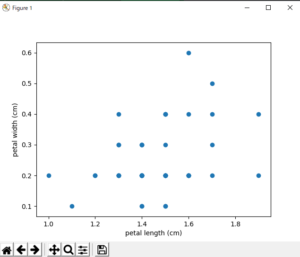
以上のように、条件付き行削除を活用して不要なデータを削除することで、データ品質を向上させ、正確な分析や可視化が可能になります。
Pandasの活用例
実際のデータセットを用いた条件付き行削除の操作例
以下は、実際のデータセットを用いた条件付き行削除の操作例です。
あるECサイトのデータがあり、以下のようなデータフレームがあるとします。
import pandas as pd
df = pd.DataFrame({
"商品名": ["A", "B", "C", "D", "E"],
"在庫数": [10, 0, 5, 20, 0],
"価格": [1000, 2000, 1500, 3000, 2500]
})
このデータフレームから在庫数が0の商品を削除するには、以下のようなコードを記述します。
df = df[df["在庫数"] > 0]
この結果、在庫数が0の商品であるBとEが削除された新しいデータフレームが作成されます。
条件付き行削除を行う際の注意点
条件付き行削除を行う際には、以下のような注意点があります。
- 削除前にデータのバックアップをとること
- 削除する行が適切なものか、確認すること
- 複数の条件を組み合わせた場合、条件の優先度を理解すること
- 削除された行を元に戻すことができないため、注意深く削除すること
一般的なデータクレンジング手法の紹介
データクレンジングは、データ品質を向上させるために行う前処理の一つです。以下は、一般的なデータクレンジング手法の例です。
- データの欠損値の補完
- 外れ値の除去
- 重複データの削除
- 不要な列の削除
- 文字列の整形
- 日付データの整形
- データの正規化・標準化
これらの手法を組み合わせることで、データ品質を高め、正確な分析や予測モデルの構築が可能になります。
まとめ
Pandasを使うことで、条件付き行削除を簡単に行うことができます。不要なデータを削除することで、データ品質を向上させ、正確な分析や可視化が可能になります。また、データクレンジングの手法を組み合わせることで、より高品質なデータを得ることができます。


![配列、Pandas、Numpyを四捨五入、切り上げ、切り捨て[Python]](https://machine-learning-skill-up.com/knowledge/wp-content/uploads/2022/06/記事1_6.png)